有償WordPressテーマ「JIN」を使っている方が増えています。
WordPressテーマ「JIN」
最近、使っている人が増えている2018年3月11日に販売開始されたWordPressテーマ「JIN」。
内部リンクは綺麗な書式でリンクが出来るのですが外部リンクは未実装なようです。
そこで「Pz-LinkCard」を導入して初期設定で使ってみたものの「JINの内部リンクはオシャレなのにPz-LinkCardの外部リンクは四角いだけでイマイチぱっとしない・・・」、そんな方のための設定のコツです。
さっそく設定してみる
※この設定方法は2018年8月13日リリースのver2.1.7.1以降に対応しています。
まずは設定画面を開く
「初期化」タブから「設定を初期状態へ戻す」を選ぶ
「基本」タブの「かんたん書式設定」を選ぶ
「外部リンク」の設定を変更する
自動リンクの設定をする
※自動リンクの設定がうまく動作しない事象が確認されています。このような症状が出る場合には、次の「ショートコード実行」にチェックを入れてみてください。それでも動作しない場合にはショートコードを記述して使用してください。
自動リンクが上手く動作しない場合→ショートコード実行にチェックを入れる
※自動リンクの設定がうまく動作しない場合、次の設定を行ってみてください。
「変更を保存」を押して設定を保存する
記事にブログカードを入力してみる
※自動リンクの設定がうまく動作しない事象が確認されています。このような症状が出る場合には、「ショートコード実行」にチェックを入れてみてください。それでも動作しない場合にはショートコードを記述して使用してください。
完成を見てみる
以上の設定をすると、リンクカードはこんな感じになります。
うまく画面に反映されていない場合はCTRL+F5(Windowsの場合)や、Command+Shift+R(MacのChromeの場合)を押してキャッシュをクリアしてみてください。
内部リンクは「JIN」のブログカードを使って、外部リンクは「Pz-LinkCard」を使うっていう方はこんな設定で使ってみてはいかがでしょうか。
では、この辺で。(^-^)o
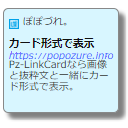















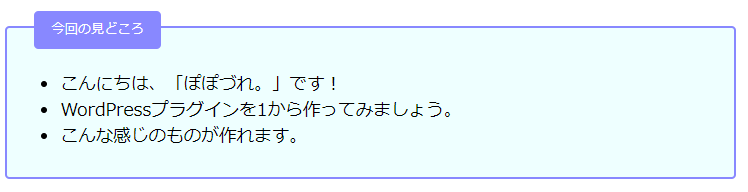
コメント
[…] ぽぽづれ。参考にしましたWordPressテーマ「JIN」の外部リンクとして「Pz-LinkCard」を使うときの設定のコツhttps://popozure.info/20180805/13114有償WordPressテーマ「JIN」を使っている方が増えていま […]
[…] ぽぽろん様のサイトで詳しく解説されています。 […]
[…] ぽぽづれ。外部サイトWordPressテーマ「JIN」の外部リンクとして「Pz-LinkCard」を使うときの設定のコツhttps://popozure.info/20180805/13114有償WordPressテーマ「JIN」を使っている方が増えています。Wo […]
[…] https://popozure.info/20180805/13114 […]
[…] ぽぽづれ。外部リンクWordPressテーマ「JIN」の外部リンクとして「Pz-LinkCard」を使うときの設定のコツhttps://popozure.info/20180805/13114有償WordPressテーマ「JIN」を使っている方が増えています。Wo […]
[…] ぽぽづれ。Link 67 tweets 2 usersWordPressテーマ「JIN」の外部リンクとして「Pz-LinkCard」を使うときの設定のコツhttps://popozure.info/20180805/13114有償WordPressテーマ「JIN」を使っている方が […]
[…] […]
[…] ぽぽづれ。外部情報WordPressテーマ「JIN」の外部リンクとして「Pz-LinkCard」を使うときの設定のコツhttps://popozure.info/20180805/13114有償WordPressテーマ「JIN」を使っている方が増えています。WordP […]
[…] 参考 ➢ WordPressテーマ「JIN」の外部リンクとして「Pz-LinkCard」を使うときの設定のコツ […]
[…] […]
はじめまして、現在JINを使用している超初心者なのですが
ビジュアルエディタに挿入ボタンを追加しましたという状態になっているのですが
ビジュアルエディタにもクラシックエディタにもPZ-LINKCARDの挿入ボタンがない状態です。
なにか原因がありますでしょうか?
とても良いプラグインだと思いますので是非使わせて頂きたいと思います。
よろしくお願い致します。
bak3さん、ご利用&コメントありがとうございます。
Pz-LinkCardの挿入ボタンが追加されない現象があることは把握しているのですが、原因が分かっていないため解決できていません。
手動でショートコードを入力するなど対応していただけるとありがたいです。
本日公開のVer2.3.1でビジュアルエディタのボタン機能を改善しました。
お忙しい所、お返事ありがとうございます!
JINではブログを2つ作っていて、別のテーマからJINに移行したもの(前のテーマの時からぽぽろんさんのリンクカードを使用)は上記の手順で問題なく作動しています。
今回の現象が起きたのは新規でJINを使って立ち上げたブログでした。今まで全くリンクカードを使っていないブログでいきなり設定したのも影響が出たのかも知れません・・・。
とりあえず、手動だとリンクカードが表示されるので、そちらの方法を使用します!
リンク文字やURL文字をリンクカードに置き換える機能は、「(1)ショートコードにいったん置き換える」「(2)ショートコードをリンクカードに置き換える」という手順を踏んでいるのですが、通常、WordPressは (1) の処理のあとに (2) の処理を行ってくれるはずなのですが、何故かそうなっていない場合があります。
ご不便おかけします。またお気づきの点などございましたらお気軽にお問合せくださいませ。
初めまして。
現在JINを使っていて、上記の手順で設定してみました。
「投稿」に外部リンク(例:https://www.yahoo.co.jp/)を貼り、記事を確認したところ
[pz-linkcard-auto-replace url=”https://www.yahoo.co.jp/”]と文字表示されるだけで、リンクカードが表示されません。
ちなみに、手動で[blogcard url="https://www.yahoo.co.jp/"]としたら、上記で設定したリンクカードが表示されます。
何が原因なのでしょうか?
まるまるさん、ご利用&コメントありがとうございます。
リンク文字やURL文字をリンクカードに置き換える機能を使われてみたのだと思いますが、環境によってうまく機能せず、まるまるさんと同様の事象が出ることが確認できています。
現在、解決方法は分かっておらず、申し訳ありませんが、この症状が出る方は手動でリンクカードを記述していただくしかない状態です。
記事にも注意事項を追加しました。
Ver2.2.3 で「ショートコードの強制実行」という機能を追加しました。こちらにチェックを入れることで [pz-linkcard-auto-replace] も正しく変換される可能性があります。